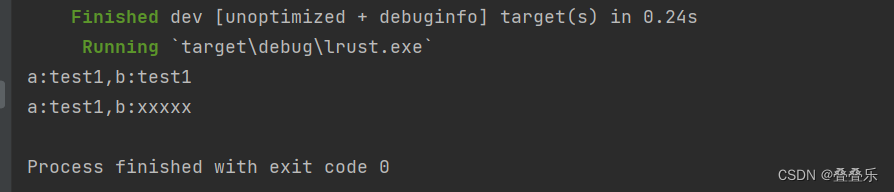网站的制作步骤包括网站建设规划书范文
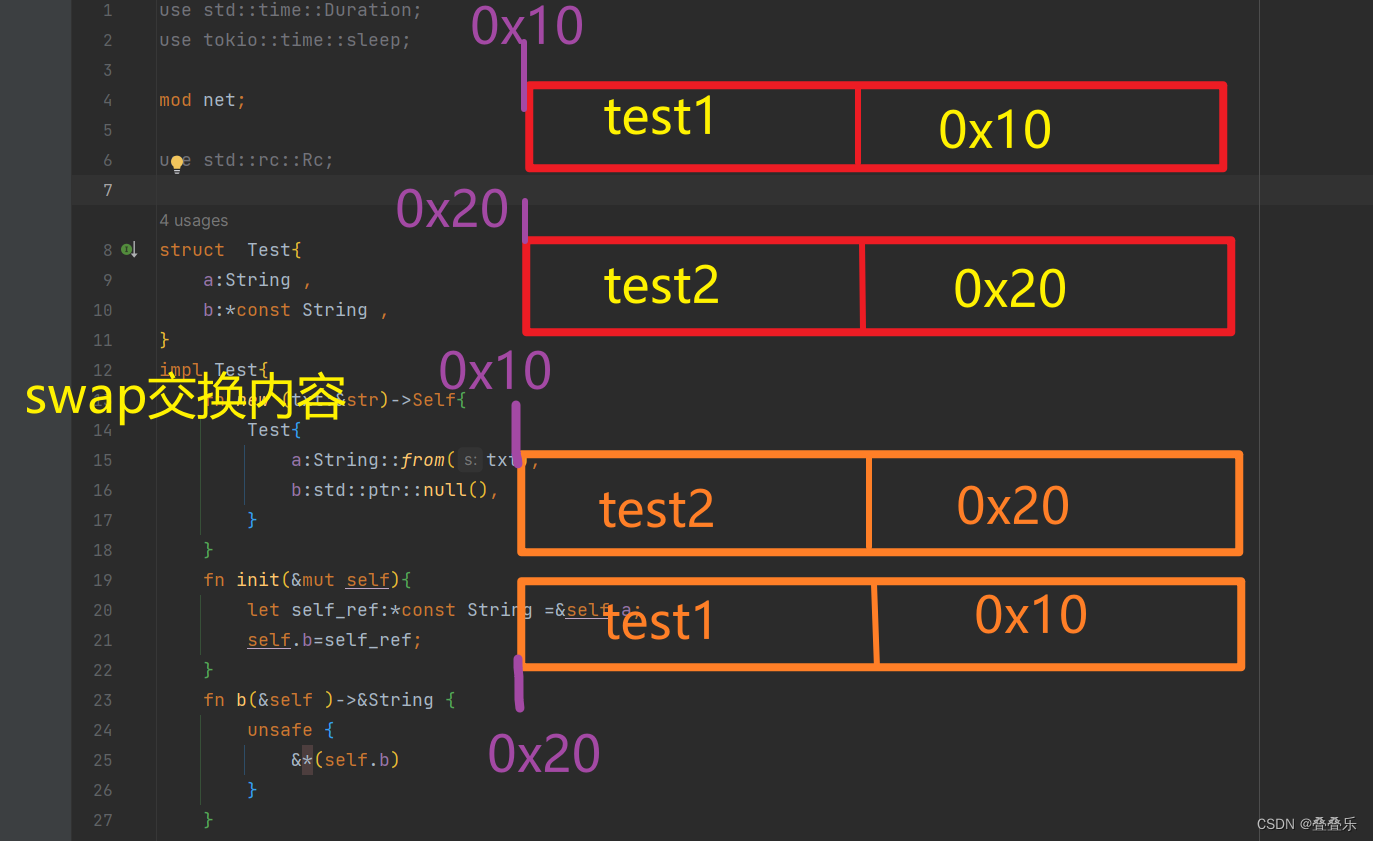
代码创建了一个结构体,结构体有test1 字符串,还有指向字符串的指针。一共创建了两个。
然后我们使用swap 函数 交换两个结构体内存的内容。
最后如上图。相同的地址,变成了另外结构体的内容。注意看指针部分,还是指向原来的地址。然后我们修改test1 ,test2输出的时候就变了
struct Test {a: String,b: *const String,
}impl Test {fn new(txt: &str) -> Self {Test {a: String::from(txt),b: std::ptr::null(),}}fn init(&mut self) {let self_ref: *const String = &self.a;self.b = self_ref;}fn b(&self) -> &String {unsafe {&*(self.b)}}
}fn main() {let mut test1 = Test::new("test1");test1.init();let mut test2 = Test::new("test2");test2.init();println!("a:{},b:{}", test1.a, test1.b());std::mem::swap(&mut test1, &mut test2);test1.a = "xxxxx".to_string();println!("a:{},b:{}", test2.a, test2.b());
}运行结果: